Hướng dẫn cấu hình OpenVPN trên Router DrayTek Linux
Vigor2960|Vigor3900
Video hướng dẫn:
Chuẩn bị: (Trường hợp đường truyền đã có IP tĩnh hoặc tên miền khác, bỏ qua bước này)
- Đăng ký và sử dụng dịch vụ tên miền động DrayDDNS: https://www.anphat.vn/quan-ly-thiet-bi-system-maintenance/linux-huong-dan-kich-hoat-va-su-dung-drayddns
A. Cấu hình trên Router DrayTek Linux
1. Điều chỉnh router về múi giờ Việt Nam
- Vào Menu >> System Maintenance >> Time and Date
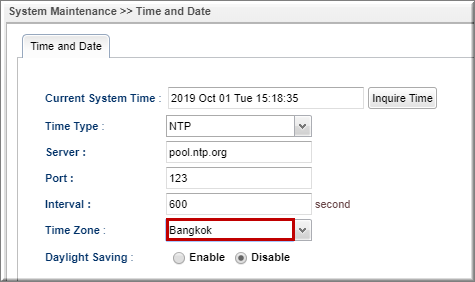
2. Tạo User
Vào Menu >> User Management>> User Profile, nhấn “Add” tạo user mới
- Username: điền Username VPN
- Check “Enable”
- Password: Điền password VPN
- Chọn “Enable” “OpenVPN Dial-in” trong phần “PPTP/L2TP/SSL/OpenVPN Server”
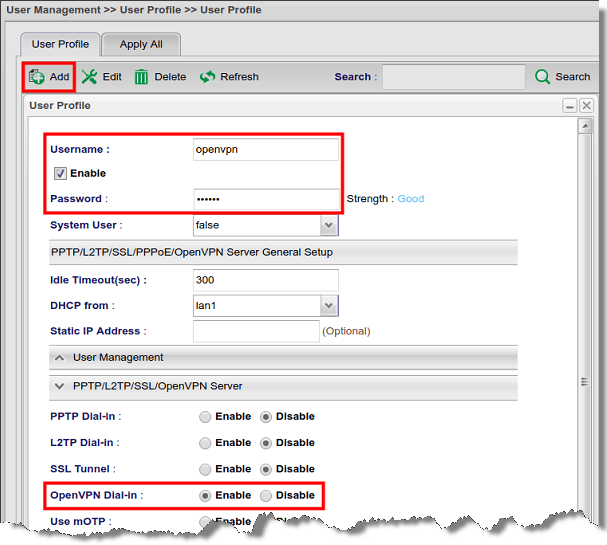
3. Kích hoạt dịch vụ OpenVPN
- Vào VPN and Remote Access >> Remote Access Control, chọn “ Enable OpenVPN Service”
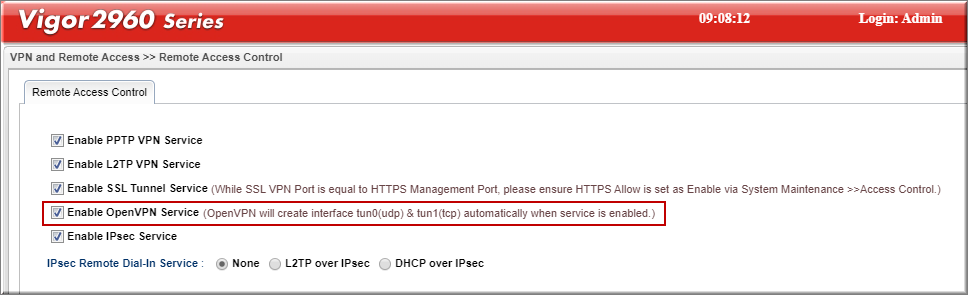
4. Kiểm tra cấu hình chung của OpenVPN
- Vào VPN and Remote Access >> OpenVPN General Setup, tại tab OpenVPN General Setup
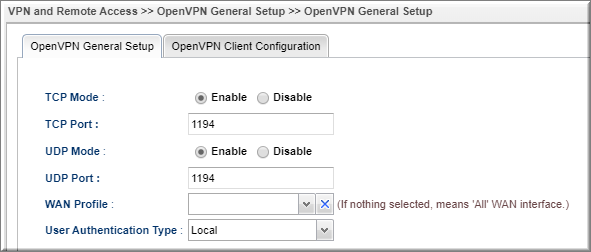
5. Cấu hình Open VPN Client
- Interface: Chọn WAN cho phép kết nối OpenVPN (ví dụ WAN1)
- Protocol: Chọn Protocol sử dụng:
- Config file name: Điền tên file bất kì ( ví dụ openvpn)
- Nhấn “Download” để lưu file cấu hình VPN và gửi cho client
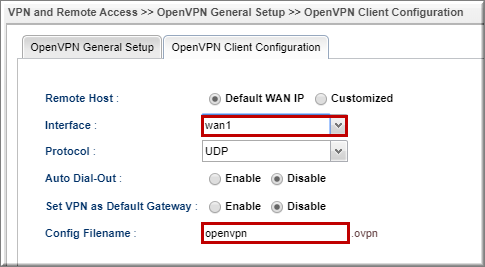
B. Cấu hình trên Client
- Download và cài đặt phần mềm OpenVPN Client: Download tại đây (Kéo xuống các version cũ hơn và Download version 2.4.9)
- Download và cài đặt DrayTek Smart VPN Client: Download tại: https://www.draytek.com/products/utility/
- Khởi động lại máy tính
- Thực hiện VPN
Mở chương trình Smart VPN client, tại Profile, nhấn “Add” để tạo Profile
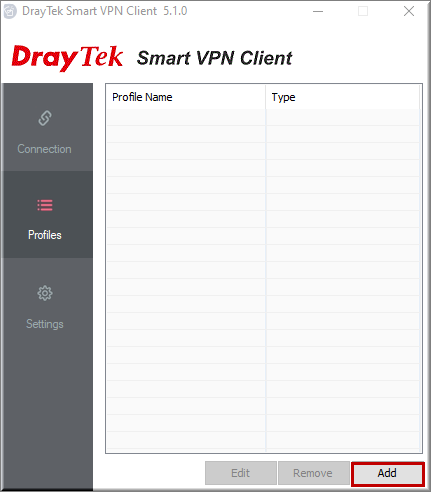
- Profile Name : đặt tên Profile (ví dụ “openvpn”)
- Type : Chọn “Open VPN”
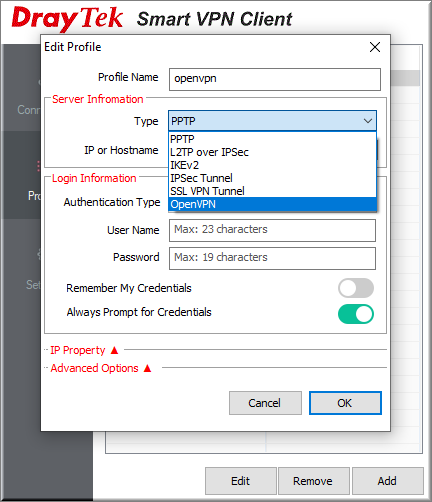
- Chọn “Import” để chọn file “openVPN” đã tạo từ router Vigor. Sau khi “Import” các thông tin về OpenVPN server sẽ được tự động thêm vào.
- Nhấn “OK” để lưu Profile
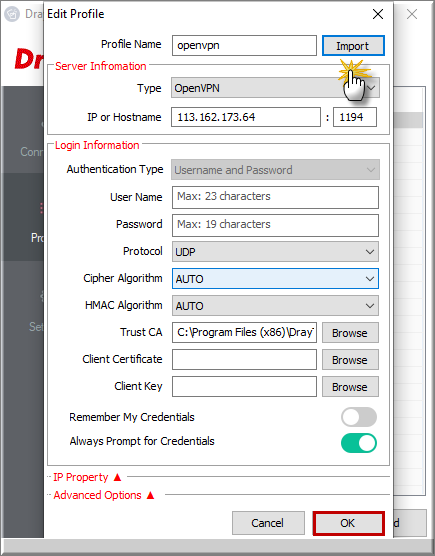
Lưu ý: Khi cần truy cập các lớp mạng (subnet) khác bên trong DrayTek, thì phải thêm các lớp mạng đó vào phần Advances Options >> "More" trên SmartVPN
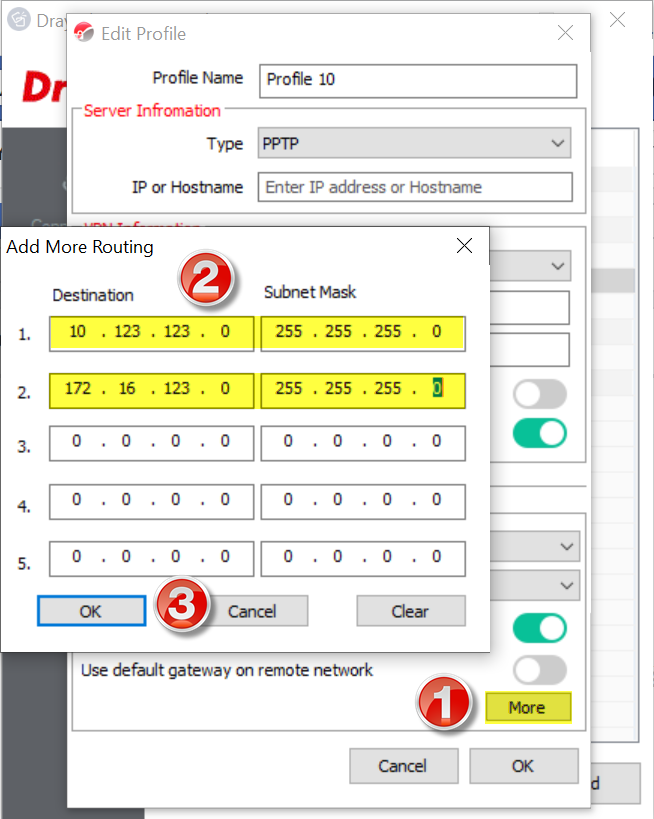
- Nhấn “Connect” để Kết nối VPN
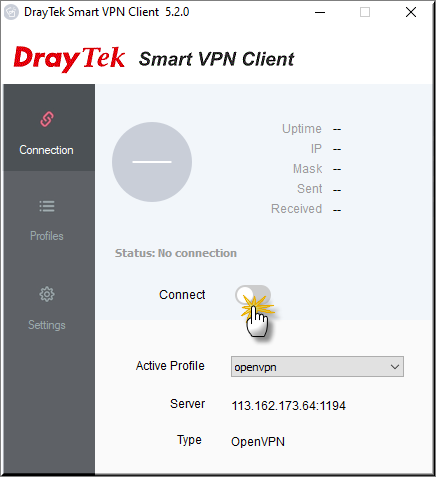
- Điền thông tin username/ password VPN đã tạo trên RouterVigor DrayTek
- Nhấn “OK”
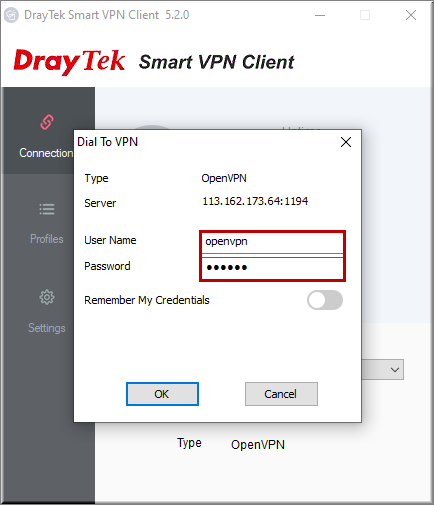
- Kiểm tra trạng thái kết nối VPN
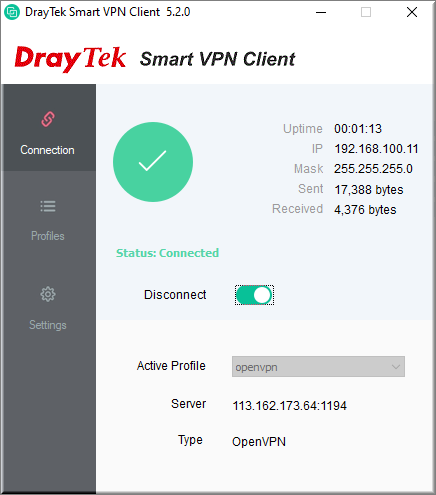
- Ping router, kiểm tra kết nối
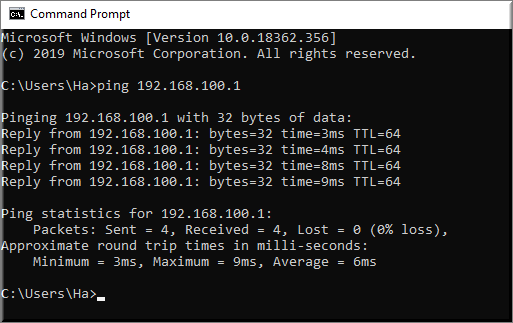
Văn phòng TPHCM (028) 3925 3789
Chi nhánh miền Bắc (024) 3781 5089
Chi nhánh miền Trung (0236) 367 9515
Hotline Hỗ Trợ Kỹ Thuật: 1900 633 641








